L'ultima volta abbiamo creato il nostro account Business ed accettato la prima transazione con l'applicazione SmartPay, ma come facciamo a trasferire i nostri SmartCash guadagnati?

Quando accediamo alla nostra pagina https://business.smartcash.cc/transactions possiamo vedere tutte le transazioni effettuate e l'ammontare in SmartCash e la controparte in Euro ma dalla pagina Web non possiamo trasferire o gestire i nostri fondi. Ecco cosa dobbiamo fare per poterli spendere o trasferire ad un altro indirizzo.
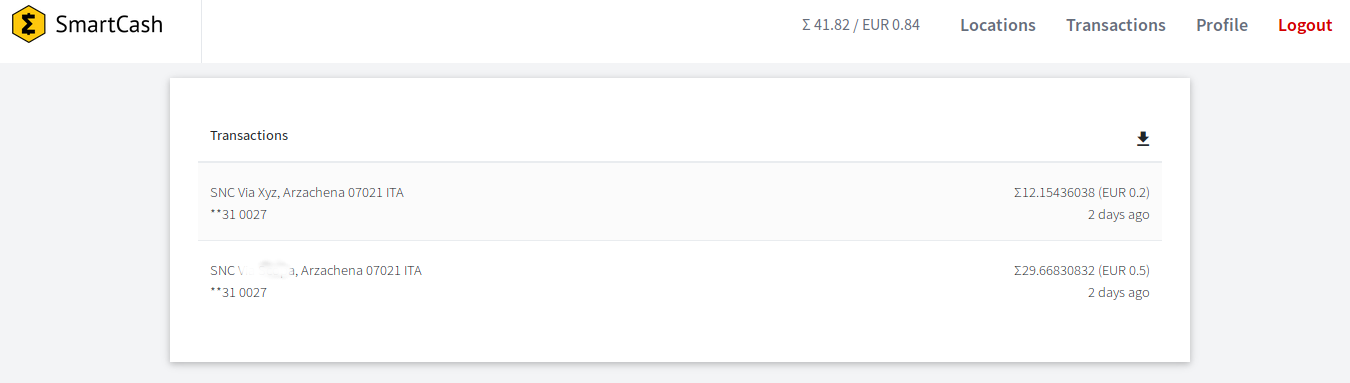
La prima cosa che dobbiamo fare è scaricare ed installare l'electrum wallet per il nostro sistema operativo da questa pagina.
Una volta lanciato il programma ci troveremo di fronte a questa schermata:
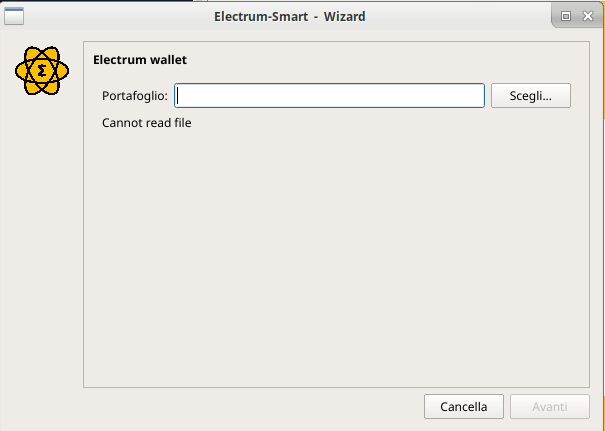
Scriviamo il nome che vogliamo dare al portafoglio (ad esempio "Negozio") e clicchiamo su AvantiSuccessivamente ci verrà richiesto che tipo di Wallet vogliamo creare, selezioniamo Standard Wallet e clicchiamo su Avanti:
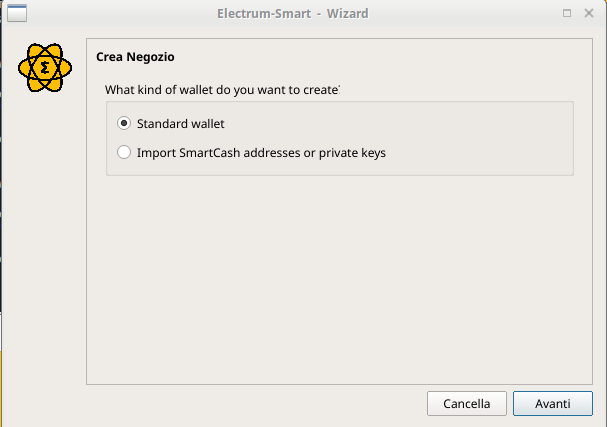
Ora il programma ci chiederà se vogliamo creare un nuovo seed o utilizzarne uno che possediamo. Selezioniamo I already have a seed e clicchiamo su Avanti
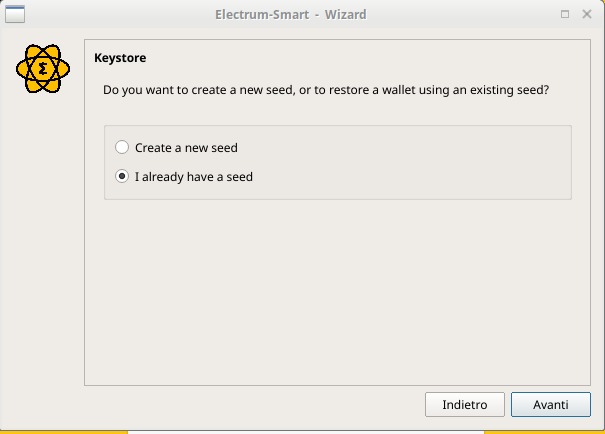
In questa schermata non dovremo far altro che copiare tutte le parole che abbiamo salvato al momento della nostra iscrizione
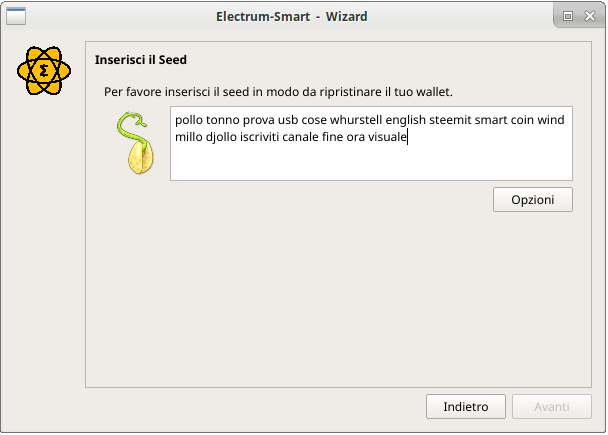
Una volta copiate clicchiamo su Opzioni e selezioniamo la voce BIP39 seed
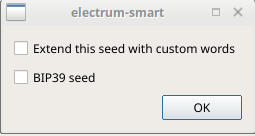
Ora rimuoviamo la scritta di default "m/44'/0'/0'" o ogni altra forma di testo e scriviamo "m/" (senza le virgolette) proprio come nell'immagine sottostante e clicchiamo su Next
Abbiamo quasi finito, non ci resta che creare una password per il nostro portafoglio e cliccare su next
Ora possiamo accedere e gestire il nostro portafoglio!
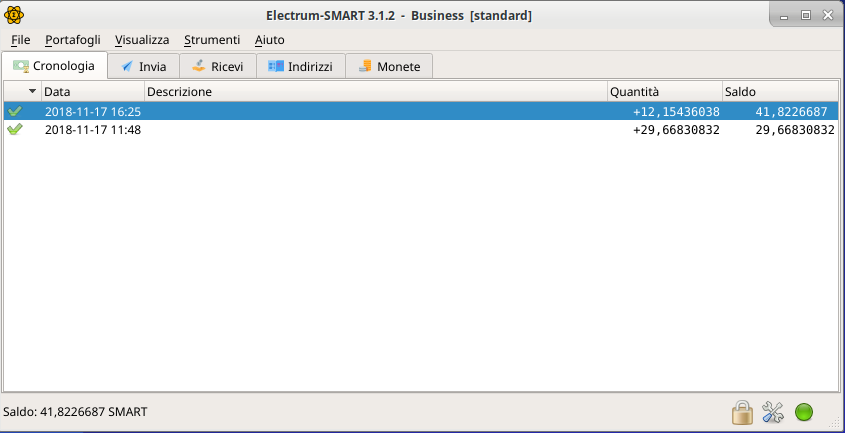
Nel prossimo articolo vedremo come poter convertire i nostri SmartCash in Euro
Articoli correlati:
- SmartCash: Come accettare pagamenti in criptovaluta nel proprio negozio!
- Come accettare pagamenti in SmartCash nel proprio negozio! (Video)
Ti è piaciuto quest'articolo? Fai Upvote o metti Mi Piace! :)
Seguimi su:
Per donazioni: SXdS3PtvSVLqCg9PVnjbQm1pMXU1Fac9jx (SmartCash)
Contatti SmartCash per aiuti ed info:











